 El asistente de voz Siri tiene muchos comandos y funciones realmente útiles y un gran sentido del humor, pero algunos usuarios pueden desear para deshabilitar Siri en su iPhone, iPad o iPod touch por cualquier motivo.
El asistente de voz Siri tiene muchos comandos y funciones realmente útiles y un gran sentido del humor, pero algunos usuarios pueden desear para deshabilitar Siri en su iPhone, iPad o iPod touch por cualquier motivo.
Por supuesto, al apagar Siri, no podrá acceder al asistente personal desde ningún lugar en iOS, y perderá cualquiera de las funciones relacionadas en el iPhone o iPad, pero también con cualquier Apple Watch emparejado.
Cómo apagar Siri en iPhone o iPad
La desactivación de Siri es la misma para todos los dispositivos, aunque varía ligeramente según la versión de iOS o iPadOS. En las versiones modernas del software, aquí se explica cómo apagar Siri:
- Abre la aplicación Configuración en iOS
- Ir a "Siri y Buscar"
- Cambie los interruptores de "Escuchar a Hey Siri" a la posición APAGADO
- Cambie el interruptor de "Presione el botón lateral para Siri" a la posición APAGADO
- Confirme para deshabilitar Siri tocando "Apagar Siri"
También es posible que desee deshabilitar otras funciones de Siri en otra parte de esta pantalla de configuración, como Sugerencias.
Cómo deshabilitar Siri en versiones anteriores de iOS
En algunas versiones anteriores de iOS, deshabilitar Siri es ligeramente diferente, así:
- Abre la aplicación Configuración, luego toca "General"
- Toca "Siri" y cerca de la parte superior de la pantalla, cambia el interruptor junto a "Siri" a la posición APAGADO
- Confirma que deseas desactivar Siri por completo tocando "Desactivar Siri"
- Salga de Configuración como de costumbre
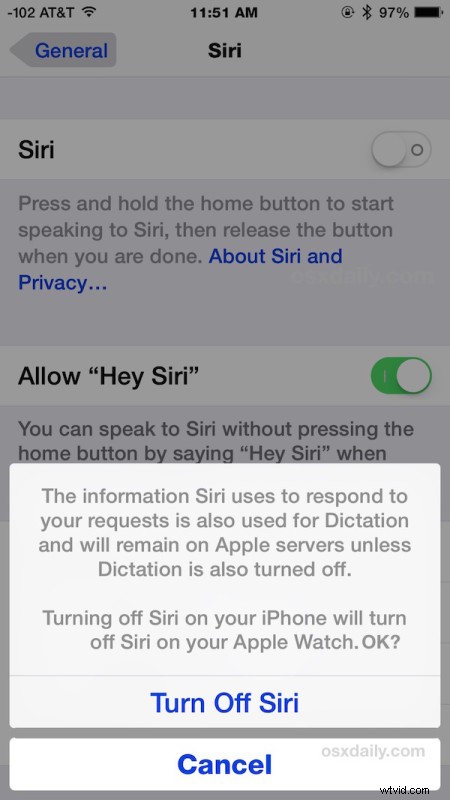
Tenga en cuenta que al deshabilitar Siri, recibirá un mensaje que dice que algunos datos de Dictado seguirán existiendo en los servidores de Apple a menos que también desactive Dictado; esto se debe a que el iPhone procesa gran parte del reconocimiento de voz en los servidores remotos de Apple para un mejor reconocimiento y comprensión de su voz. Depende de usted si desea hacer todo lo posible y deshabilitar Dictado y Siri, pero Dictado es la función que le permite hablar con su iPhone y convertir el discurso en texto, lo que también es muy útil.
Dado que deshabilitar Siri por completo es bastante dramático, considere las pocas opciones alternativas que pueden ser más apropiadas; si te preocupa el uso accidental o involuntario, considera evitar el acceso de Siri desde la pantalla de bloqueo como otra solución, y si descubres que Siri está hablando de la nada, considera simplemente desactivar la función de control de activación por voz "Oye, Siri". en cambio. Estas opciones permiten que Siri siga siendo convocado cuando se desee y cuando sea intencional, pero sin apagar por completo el práctico asistente de voz.
Como es habitual con la configuración de iOS, siempre puede revertir las cosas e ir y volver a habilitar Siri nuevamente volviendo a las opciones de Siri y volviendo a encender el interruptor.
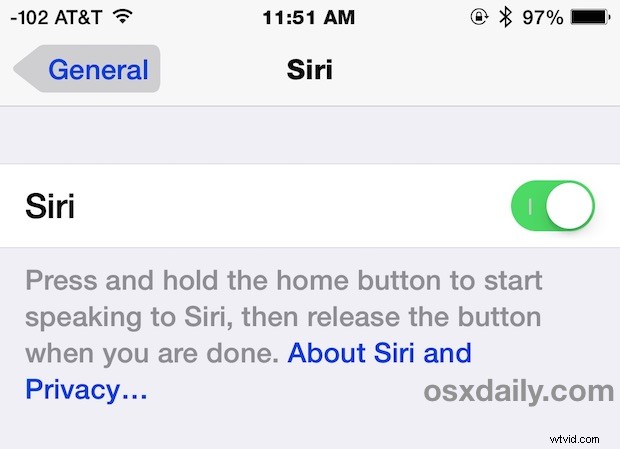
Con lo útil que es Siri, probablemente sea mejor dejarlo activado para la mayoría de los usuarios, aunque ciertamente hay situaciones en las que tiene sentido desactivarlo, especialmente para dispositivos iOS de uso público, iPads para niños o si la función se invoca continuamente cuando no se desea. . En última instancia, depende de usted, pero le recomendamos que deje activado el pequeño agente de inteligencia artificial y aprenda a usar las muchas funciones de Siri, ¡es muy útil!
